Jexus 5.8.2を使用して、CentosでAsp.netコアをデプロイして実行します
ここにインストールされているJexusはスタンドアロンバージョンではないため、最初にMonoをインストールする必要があります。MonoはJexus非スタンドアロンバージョンの実行をサポートするためのものであり、.netコアとは関係ありません。Monoのインストールの問題を回避するには、** jexus「スタンドアロンバージョン」**を使用してください。公式サイト:[https://www.jexus.org/](https://www.jexus.org/)
システムバージョン:Cenos7、モノバージョン:5.0.1安定(5.0.1.1)
モノ公式ドキュメント:[http://www.mono-project.com/download/#download-lin-centos](http://www.mono-project.com/download/#download-lin-centos)
1.システムにMonoウェアハウスを追加します#
rootとして次のコマンドを実行します。
yum install yum-utils
rpm --import"http://keyserver.ubuntu.com/pks/lookup?op=get&search=0x3FA7E0328081BFF6A14DA29AA6A19B38D3D831EF"
yum-config-manager --add-repo http://download.mono-project.com/repo/centos7/
2. Mono#をインストールします
yum install mono-devel
長いインストールプロセスを待っています...
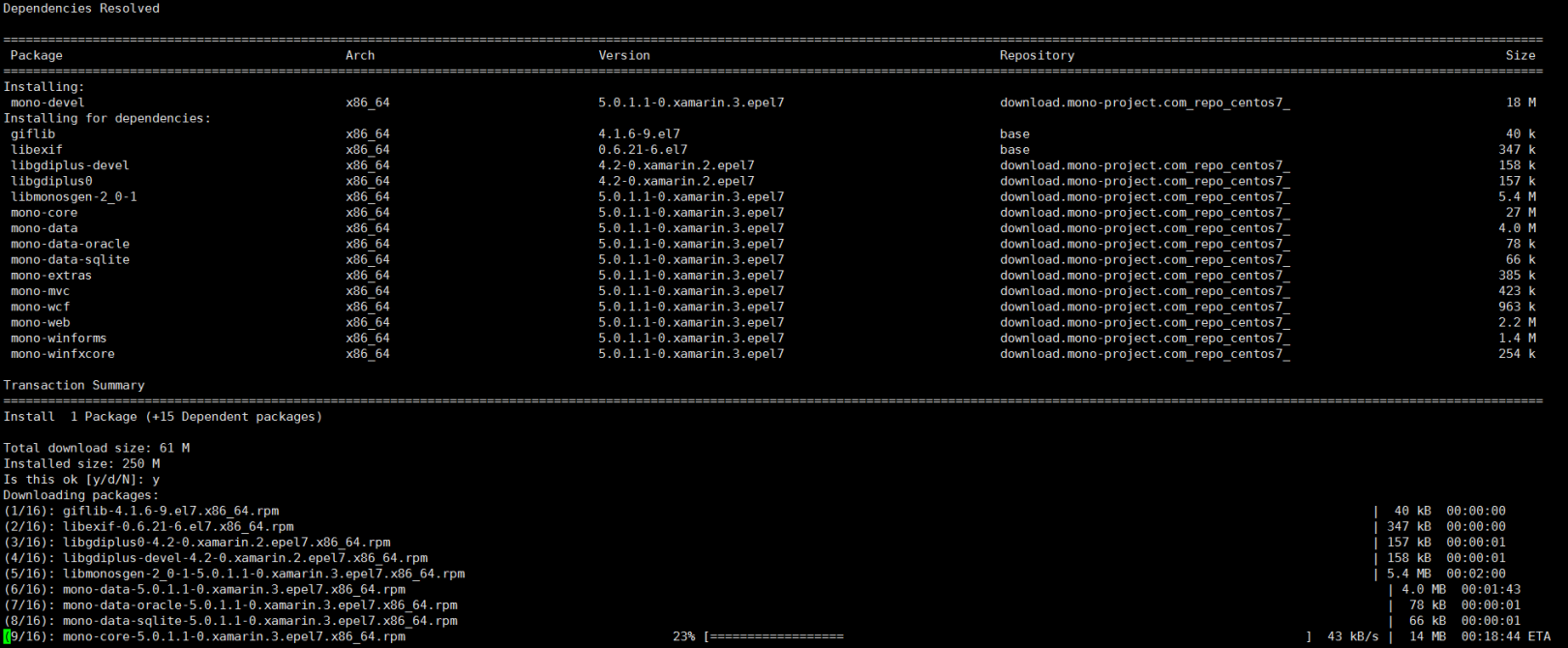
インストールの成功:
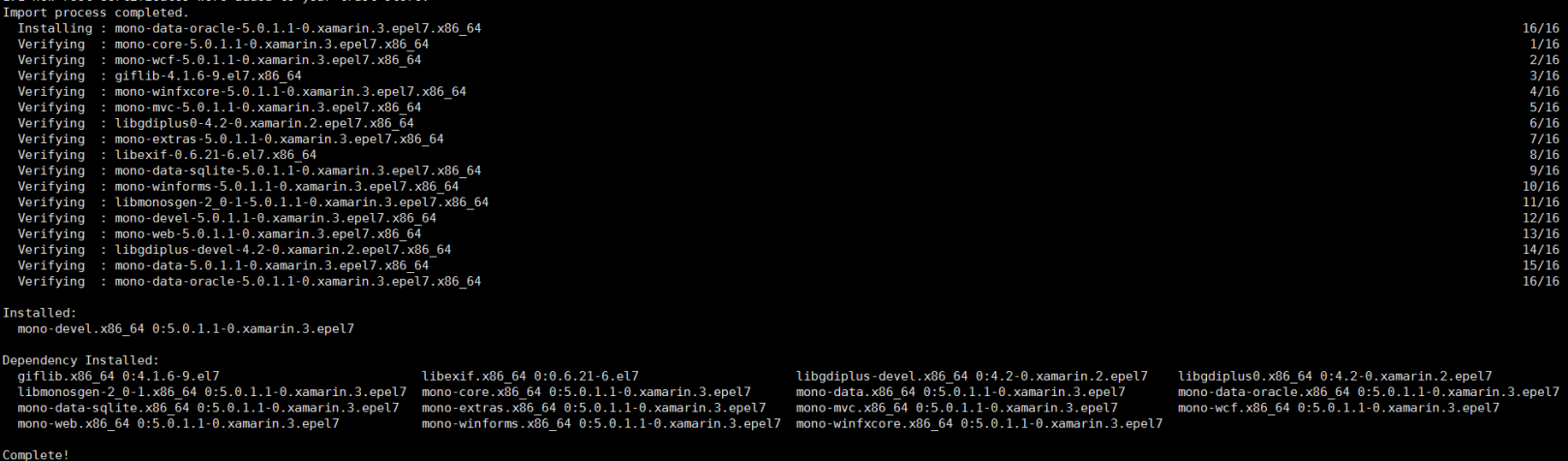
3.モノラル環境をテストします#
1.次の内容のhello.csという名前の新しいファイルを作成します。
using System;publicclassHelloWorld{staticpublicvoidMain(){
Console.WriteLine("Hello Mono World");}}
2.コマンドコンパイルを実行します
mcs hello.cs
コンパイルが成功すると、Hello.exeが表示されます
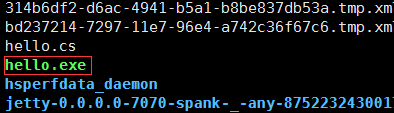
3.コマンドを実行してhello.exeを実行します
操作が成功すると、クラシックな「HelloMonoWord」が出力されます。

出力が成功した場合、モノラル環境は正常にインストールされています
4. Jexus5.8.2をインストールします#
1.次のコマンドを実行してjexusをインストールします
cd /tmp
wget linuxdot.net/down/jexus-5.8.2.tar.gz
tar -zxvf jexus-5.8.2.tar.gz
cd jexus-5.8.2
インストールが成功すると、次のプロンプトが表示されます。

5. Jexusが正しく機能しているかどうかを確認します#
開始/ usr / jexus / jws start
停止/ usr / jexus / jws stop
/ usr / jexus / jwsを再起動しますrestart
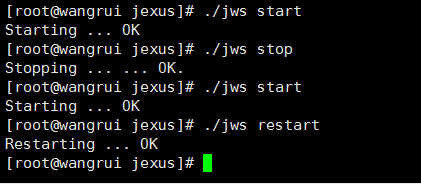
6.サイトを作成する#
まず、「ウェブサイト設定ファイル」を作成する必要があります。/usr/jexus/siteconf内の各ファイルはウェブサイトの設定ファイルであり、各設定ファイルはウェブサイトを表します。
jexusをインストールした後、/ usr / jexus / siteocnfにはすでにデフォルトのWebサイト構成ファイルがあり、ファイル名は「default」です。
この構成ファイルを変更するか、この構成ファイルをコピーして新しいステーションに変更できます。
構成ファイルには、次の3つの重要な項目が必要です。
ポート:ポート番号の定義
ルート:仮想ルートパスと物理ルートパスの定義
ホスト:ドメイン名の定義
ポート番号(ポート)は整数、通常は80、または65535未満の他の整数ですが、このポート番号は他のサービスプログラムによって占有されてはなりません。
ルートパス(ルート)は、スペースで区切られた2つの部分で構成されます。スペースの前のスペースは、Webサイトの仮想ルートパス(通常は「/」)を表し、スペースの後のスペースは、このWebサイトのコンテンツが保存されているフォルダーの物理パス(たとえば、「/ var / www / default」)です。
ドメイン名(ホスト)、このWebサイトにアクセスするためのドメイン名を入力します。複数のドメイン名がある場合は、ドメイン名を英語のコンマで区切ります。「*。mysite.com」などの「汎ドメイン名」を使用することもできます。
Webサイト名:jexusは、Webサイト構成ファイルの名前をWebサイト名として使用します。
**Webサイト構成ファイル名にスペースを含めることはできず、最初の文字を「〜」にすることはできません。
詳細な説明:[https://www.linuxdot.net/bbsfile-3500](https://www.linuxdot.net/bbsfile-3500)
次のコマンドを実行して、Webサイトディレクトリを作成します。
mkdir /wwwroot/test
cd /wwwroot/test
Webサイトファイルをテストディレクトリにアップロードしてから、jexusサイトの構成を変更します。ここでは、デフォルトの構成のデフォルトが使用されます。
cd /usr/jexus/siteconf
vim defalut
以下に示すように構成を変更します。
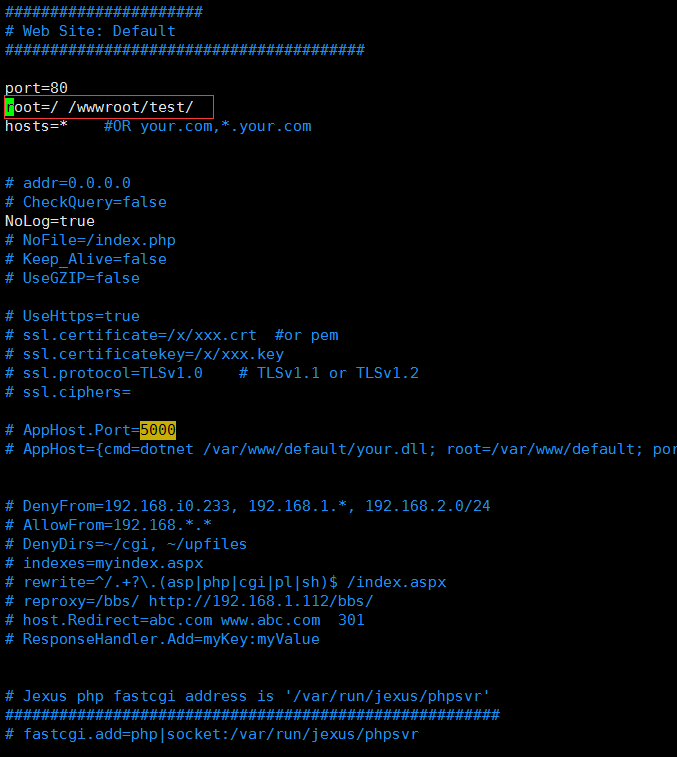
変更が完了しました。保存して終了してください。
次のコマンドを実行して、jexusを再起動します。
/usr/jexus/jws restart
次に、ipと入力して通常どおりアクセスします。ここでは、簡単なhtmlWebページを渡します。
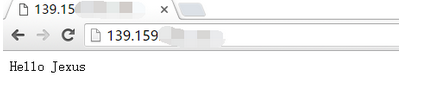
7.自動的に開始するようにjexusを設定します#
1.新しいjexus.serviceを作成します
cd /lib/systemd/system
vim jexus.service
次のコンテンツをファイルjexus.serviceに貼り付けて、保存します。
[ Unit]
Description=jexus
After=network.target
[ Service]
Type=forking
ExecStart=/usr/jexus/jws start
ExecReload=/usr/jexus/jws restart
ExecStop=/usr/jexus/jws stop
PrivateTmp=true[Install]
WantedBy=multi-user.target
次のコマンドを実行してサービスに参加します。
systemctl enable jexus.service
サービスを開始します。
systemctl start jexus.service
サービスステータスの表示:
systemctl status jexus.service
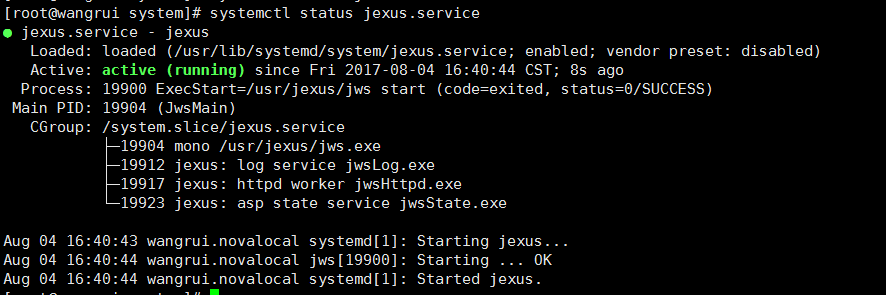
テストを再開します。
reboot
再起動が完了するのを待ち、コマンドを実行してサービスステータスを表示します。起動すると、設定は成功です。
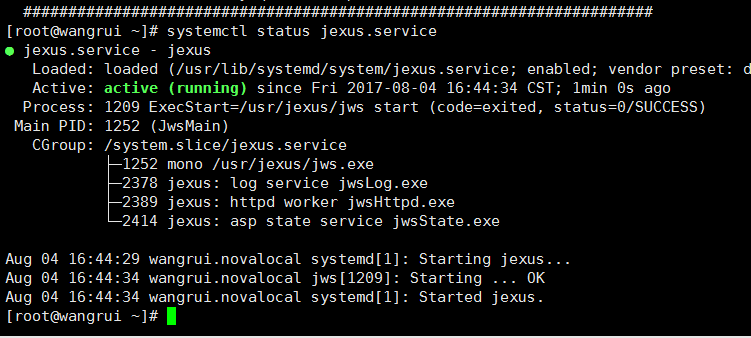
この時点で、Jexusのインストールと構成はすべて完了しました。それでも非常に簡単です。Jexusを使用してAsp.netコアプログラムを実行する方法は次のとおりです。
8. .netコアをインストールします#
ここではcentosバージョンが使用されています。他のバージョンを確認してください:[https://www.microsoft.com/net/download/linux](https://www.microsoft.com/net/download/linux)
1.コマンドインストールを実行します
sudo yum install libunwind libicu
curl -sSL -o dotnet.tar.gz https://go.microsoft.com/fwlink/?linkid=848821
sudo mkdir -p /opt/dotnet && sudo tar zxf dotnet.tar.gz -C /opt/dotnet
sudo ln -s /opt/dotnet/dotnet /usr/local/bin
2.インストールを確認します
(1)コマンドdotnet --infoを入力して、情報を表示します
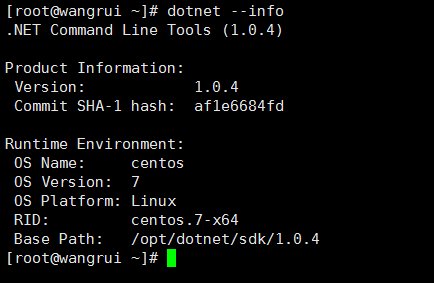
(2)確認するハローワードプログラムを作成する
dotnet newconsole-o hwapp
cd hwapp
dotnet restore
dotnet run
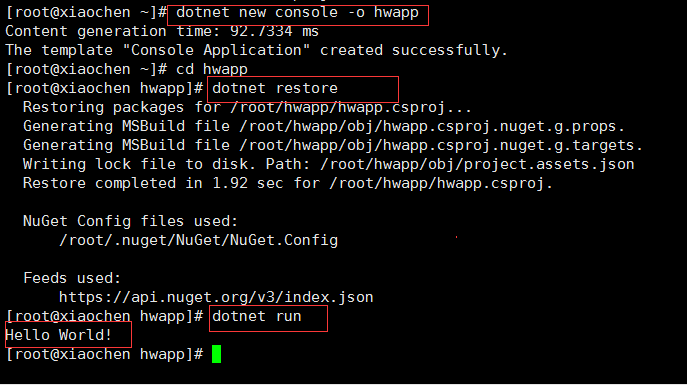
Hello Word!を出力した場合これは、.netコアのインストールが成功したことを意味します。
上の写真は別のマシンのスクリーンショットです。以前使用したマシンがdotnetnewコマンドを使用してプロジェクトを作成できない理由がわかりません。テンプレートが見つからないと表示されます。ネットコアプログラムを実行しても問題ありません。
9. asp.netコアプログラムを展開します#
1.コマンドを使用してasp.netコアプログラムを公開します
dotnet publish
2.ftpおよびその他のツールを使用してサーバーにアップロードします
ここで私はそれを/ wwwroot / studentに入れました
- dotnetコマンドを実行してプログラムを実行し、プログラムが正しく実行できることを確認します

3.Jexusを構成します
cd /usr/jexus/siteconf
vim default
構成は次のとおりです。
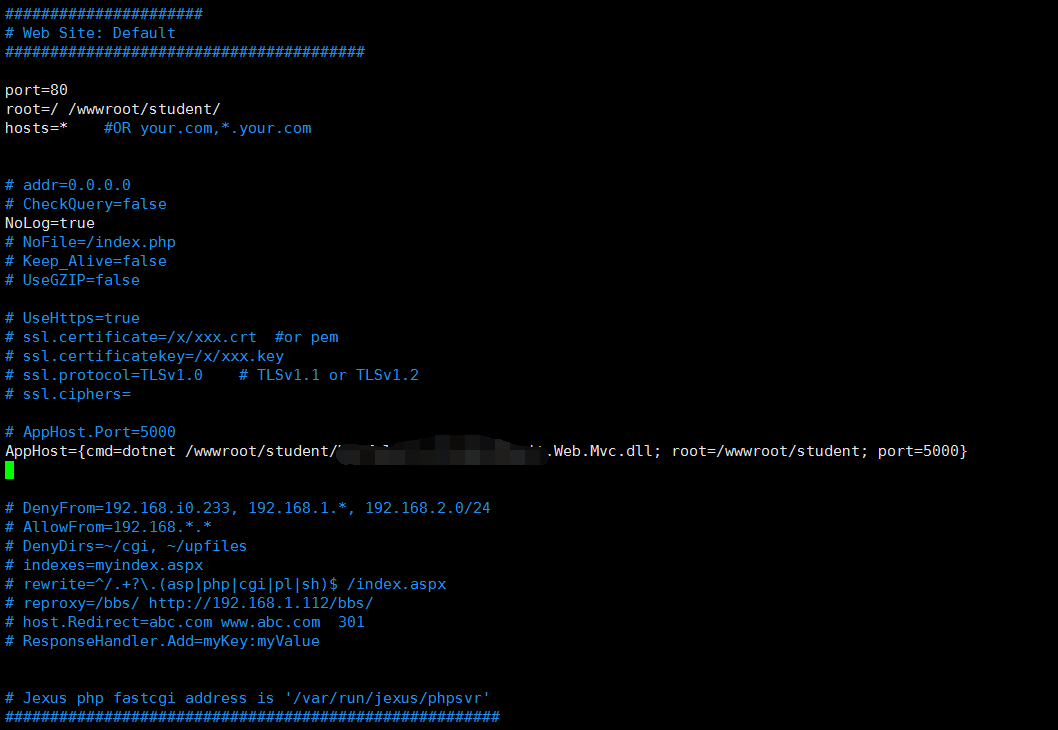
主に:AppHost = {cmd = dotnet /wwwroot/student/xxxxx.dll; root = / wwwroot / student; port = 5000}
AppHostの構成形式は次のとおりです。
AppHost = {CmdLine = applicationコマンドライン; AppRoot =アプリケーション作業ディレクトリ; Port =アプリケーションHTTPリスニングポート}、ここで:
「CmdLine」とは、dotnet / var / www / site1 / app.dllなどのアプリケーションを起動するためのコマンドラインを意味します。
「AppRoot」は、次のようなアプリケーションの作業ディレクトリを表します。/var / www / site1;
「ポート」は、5000など、このHTTPアプリケーションで使用されるリスニングポートを表します(Asp.Coreのデフォルトポートは5000です)。
たとえば、Asp.NetCoreアプリケーションが保存されているパスが「/ var / www / mysite」で、起動プログラムがこのフォルダに保存され、名前が「webapp」で、プログラム開始後のリスニングポートが5000であるとします。 AppHostの構成は次のようになります。
AppHost={CmdLine=/var/www/mysite/webapp;AppRoot=/var/www/mysite; port=5000 }
詳細については、[http://www.cnblogs.com/yunei/p/5662642.html](http://www.cnblogs.com/yunei/p/5662642.html)を確認してください。
- jexusサービスを開始し、Webサイトを表示します
systemctl start jexus.service
ここでのデモでは、ABPフレームワークのasp.netzeroプロジェクトを使用します
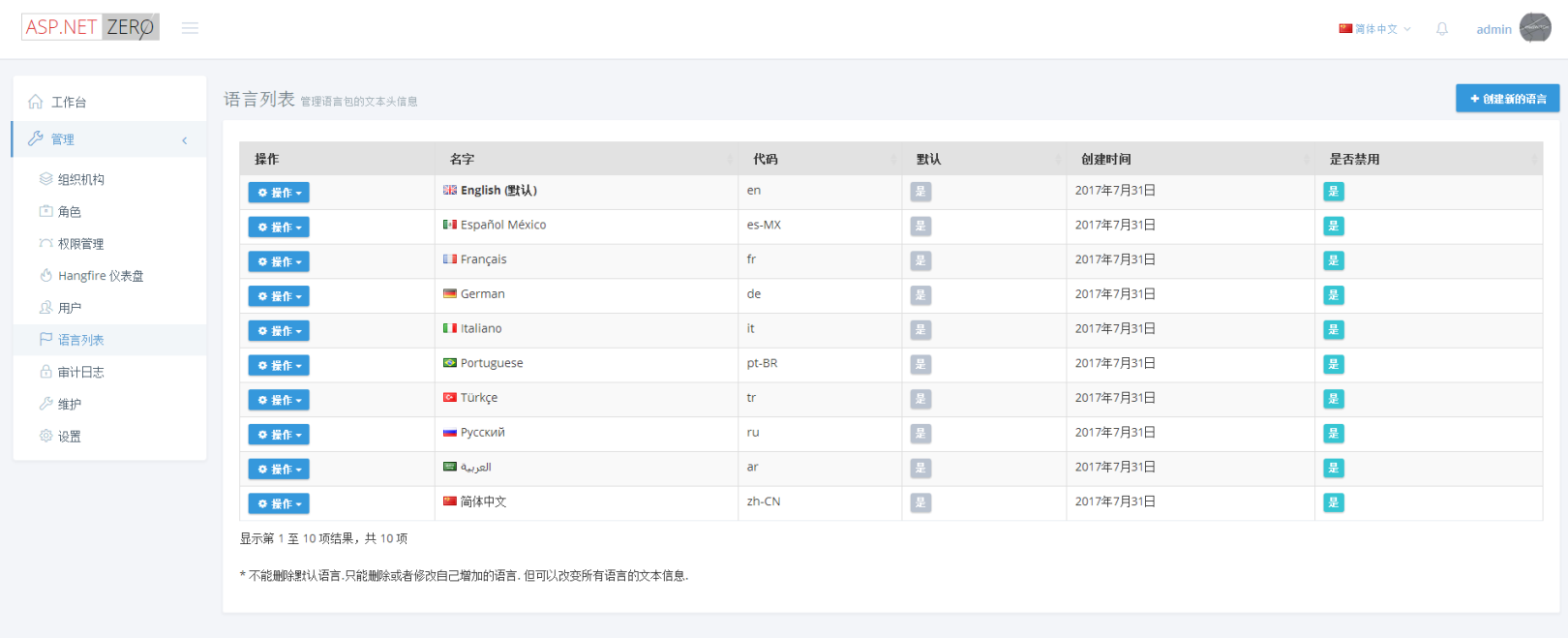
10.Jexusを使用してasp.netcore#を実行する利点
1 、構成が簡単:Jexusでは、Asp.netコアはJexusの単なる「サイト」です。したがって、他の構成なしでJexusでこのサイトを構成するだけで済みます。
2 、統合操作:このサイトを停止すると、Jexusはasp.netコアアプリケーションを自動的に停止します。同様に、このサイトを開始すると、複数の操作なしで対応するコアアプリケーションが自動的に開始されます。
3 、高性能:Jexus自体はnginxと同等のパフォーマンスを備えた高性能Webサーバーであり、JexusとAsp.netコアの間には、TCP転送があり、リバースプロキシなどのHTTP転送はなく、Httpプロトコルはありません。したがって、解析と再編成のパフォーマンス消費により、JexusはAsp.netCoreの高性能の利点をより適切に提示できます。
4 、ポートの適応:Jexusでは、asp.netコアはポート番号を設定する必要がないため、運用および保守担当者にとって頭痛の種となる複数のasp.netコアアプリケーションで発生する可能性のあるポートの競合を効果的に回避できます。 ;
5 、高い信頼性:コアアプリケーションが予期せずクラッシュした場合、Jexusはすぐにそれをプルアップして、7 * 24の中断のない操作を実現します。
6 、** WebSocketのサポート**:TCP転送であるため、アプリケーション層プロトコルに制限はありません。
**7 、AppHostのポート値は0に設定され、ポート適応の利点が得られます。 ****
モノラルのインストールは面倒で待ち時間が長くなります。モノラルのインストールの手間を省くために、** jexus「スタンドアロン」**を使用してください。公式サイト:[https://www.jexus.org/](https://www.jexus.org/)
関連記事:
http://www.cnblogs.com/yunei/p/5662642.html
http://www.cnblogs.com/yunei/p/6077879.html
http://www.cnblogs.com/yunei/p/6215219.html
終了しました〜最後に、このような便利なサーバーを作成してくれたjexusの作者YuneiLiuyunに感謝します。
Recommended Posts